电脑要正常运行就必须要有一个好用的操作系统,但是用光驱安装系统已经有些过时,现在时兴用U盘安装系统,那么如何用u盘安装WIN7系统呢?今天小编就将如何使用U盘安装win7系统的步骤教程告诉大家,大家快来学下一下吧。
1、首先关闭计算机上运行的杀毒软件,然后打开系统之家一键重装工具然后选择U盘模式进入到下一步。
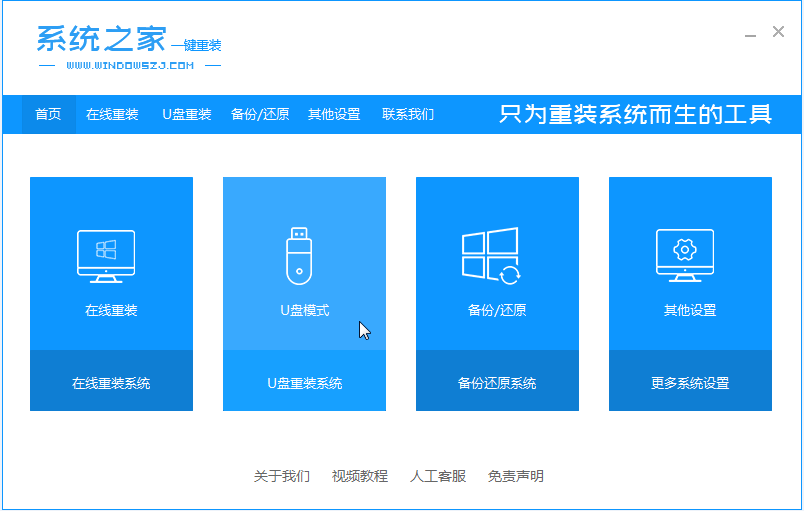
2、然后将我们的U盘插入计算机中,识别到我们的U盘之后单击开始制作。

3、接着就选择我们要下载的win7系统。
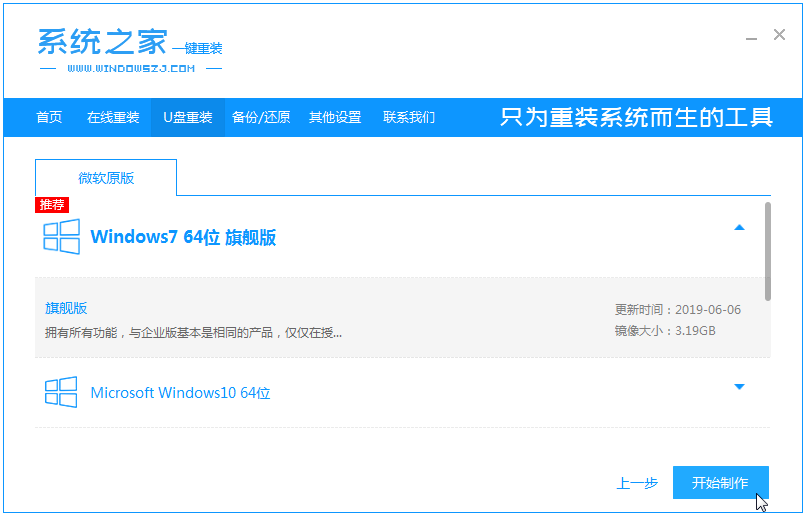
4、接下来会弹出如下图的窗口,我们点击确定。

5、然后等待系统下载并成功制作U盘工具。

6、将U盘插入要重装win7系统的电脑,热键立即为F12,ESC,F8等。然后出现系统主目录选择界面,我们选择[1] Enter输入。
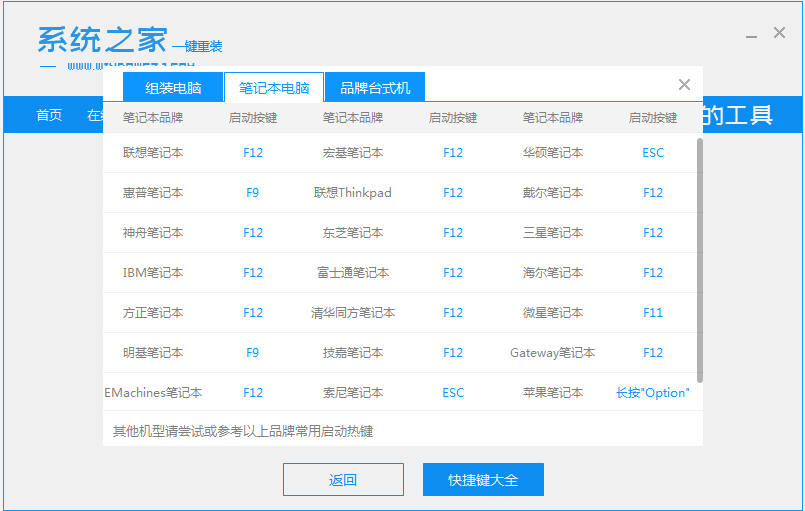
7、加载PE系统界面,搜索出现需要安装的系统,然后单击安装。

8、选择我们需要安装的位置,通常会自动安装到C驱动器,在出现提示时单击[确定]。

9、等待系统成功安装后,它提示安装已完成,取出U盘并重新启动计算机。
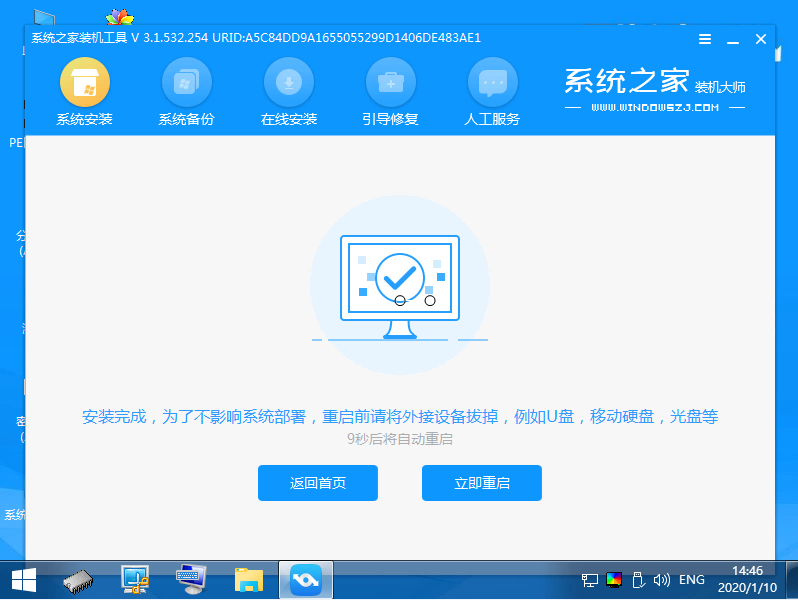
10、重启之后就进去到win7系统啦。

以上就是如何使用U盘安装win7的步骤教程啦,希望能帮助到大家。





